'나의 사진 스트림'이라고 아시나요? 애플 제품을 쓰고 있는 애플 생태계 유저라면 이 '나의 사진 스트림' 때문에 애플제품을 샀다고 해도 과언이 아닐 정도의 강력한 기능입니다. 최근 안드로이드 제품을 쓰는 분들의 경우 구글 포토로 비슷한 기능을 쓰고 계시겠지만 애플의 '나의 사진 스트림' 기능의 간편함을 따라 갈 수 없더라고요. 오늘은 애용하면서 쓰고 있는 '나의 사진 스트림' 기능이 먹통이 되었을 경우에 대처 방법에 대해 경험적인 해결 방법을 알려 드리고자 글을 씁니다.
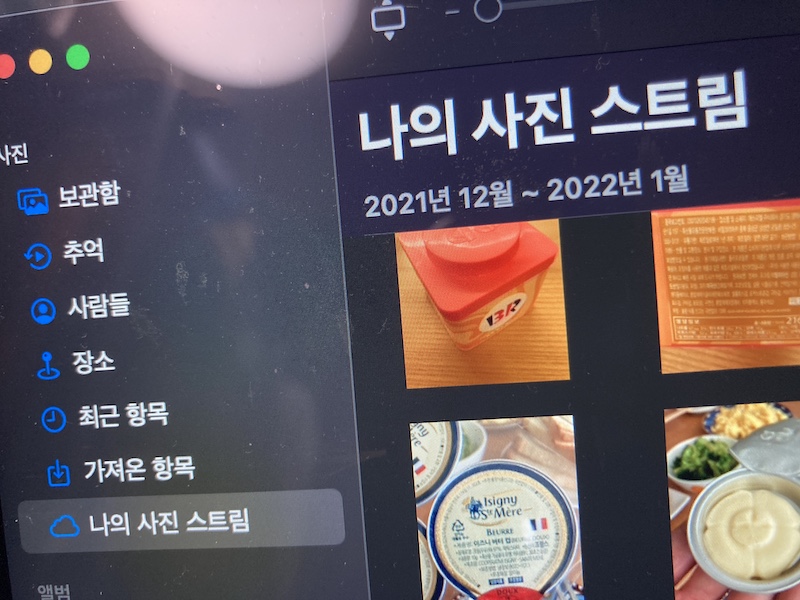
'나의 사진 스트림' 기능이란?
'나의 사진 스트림' 기능은 간단히 말씀 드려서 내가 촬영한 사진을 애플 제품 어디에서라도 실시간으로 공유 및 확인이 가능한 기능입니다. 간단히 말씀 드려서 아이폰에서 사진을 촬영을 했을 경우 자신이 갖고 있는 아이패드에서나 맥북에서 실시간으로 바로 사진을 사용할 수 있는 기능이죠. 이 기능을 쓸 수 있는 조건 중 가장 중요한 부분은 모든 제품이 한가지 아이클라우드 계정으로 접속이 되어 있어야 한다는 것입니다. 대부분 애플 기기의 경우 애플 아이클라우드 계정에 많은 것을 부여하기 때문에 이 부분만 잘 기억하시더라도 많은 기능을 쓰는데에 문제는 없을 겁니다.
나의 사진 스트림 기능 안될 경우 해결 방법
나의 사진 스트림 기능이 문제가 발생했을 경우 확인해 봐야할 항목을 순서대로 제시해 드리겠습니다. 천천히 하나하나 해 보시면서 적용해 보시기 바랍니다.
- 모든 기기의 아이클라우드 계정이 동일 계정으로 접속이 되어 있는지 확인합니다. : 설정 -> 아이클라우드 -> 동일 계정 확인
- '나의 사진 스트림에 업로드'가 활성화 되어 있는지 확인합니다. : 아이폰/아이패드(설정 -> 아이클라우드 -> 사진 -> 나의사진 스트림 켜기), 맥/맥북(사진 실행 -> 설정 -> 환경설정 -> 나의 사진 스트림 체크)
- 보통 1, 2의 과정을 확인하고 설정을 하게 되면 정상적으로 작동을 하는데요. 그래도 제대로 작동을 안할 때는?
- 사진을 찍는 디바이스의 사진설정에서 높은 호환성으로 변경 : 아이폰/아이패드(설정 -> 카메라 -> 포맷 -> 높은 호환성 선택)
- 위의 설정을 모두 마쳤다면 맥/맥북에서는 사진 실행 -> 설정 -> 환경설정 -> 나의 사진 스트림 체크 되어 있던 부분을 체크 해제 했다가 다시 체크해 줍니다.
- 그럼 새로 '나의 사진 스트림' 란에 사진에 새로 생성이 되면서 최신에 촬영했던 사진들이 등록 되는 것을 확인 하실 수 있습니다.
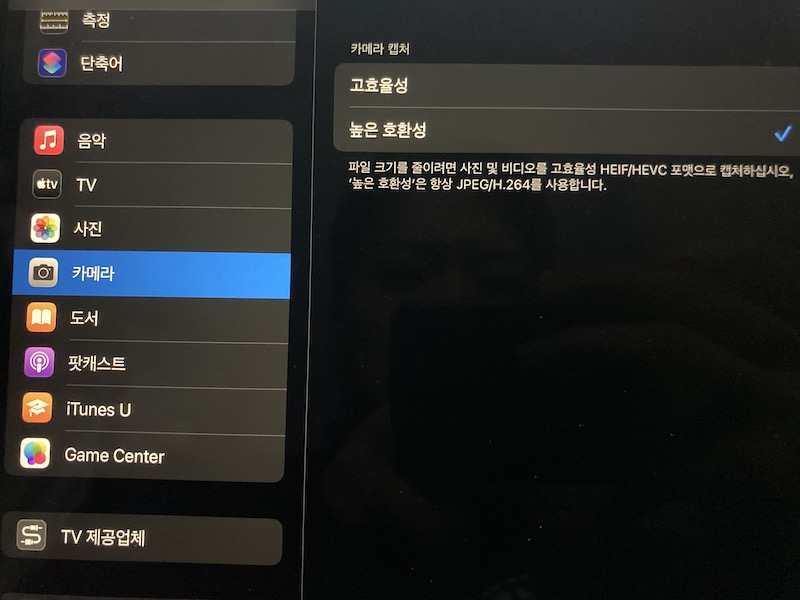
나의 사진 스트림 기능 알아두어야 할 사항
위에 설명 드린 방법들은 나의 사진 스트림 기능을 매우 잘 활용하는 저의 경험에서 확인된 방법인데요. 4번 부분을 잘 몰라 한참 고생했던 기억이 있습니다. 아이클라우드 계정을 몇번이나 로그인/로그아웃을 했던지 모르겠네요. (애플 공식 홈페이지에서도 인터넷 연결에서 부터 아이클라우드 계정확인 등 원론적인 원인 해결 방법만 제시를 했거든요.)
최근에 애플에서 지원하는 '고효율성' 포맷(HEIF/HEVC)은 말 그대로 용량은 적게 차지하면서 높은 화질의 사진으로 저장을 할 수 있는 포맷인데요. 용량면에서는 훌륭하지만 애플 생태계에서만 사진을 활용할 것이 아니라면 말 그대로인 '높은 호환성' 포맷(JPEG/H.264)으로 사용하시는 것을 추천 드립니다.
ps. 최근에는 HEIF/HEVC 포맷이 일반화(?) 되고 있어 다른 디바이스나 서비스에서도 지원이 되고 있는 상황인 듯 한데요. 협업을 주로 하거나 사진이나 동영상 등의 작업을 빈번히 하는 경우는 '높은 호환성' 설정은 필수일 듯 합니다.
'꿀팁 한마디 > 애플 꿀팁' 카테고리의 다른 글
| 아이폰에서 제대로 통화 녹음이 되는 어플 스위치 후기 (0) | 2022.03.30 |
|---|---|
| 애플 공인 수리센터 확인하는 방법 (0) | 2021.12.29 |
| LG 스마트 TV는 애플 TV+ 3개월 무료 (0) | 2021.11.03 |
| 맥북 캡처 방법(and 저장위치 변경 방법) (0) | 2021.10.26 |
| LG 스마트 TV 에서 맥북 미러링(Airplay) (0) | 2021.10.07 |
| 맥북에서 파일 확장자명 보이게 하는 방법 (0) | 2021.09.21 |
| 맥북 내장 카메라 사용하는 방법 (0) | 2021.09.17 |
| 맥북 화면캡쳐 방법 간단해요. 애플제품 스크린샷 하는 방법 (0) | 2021.04.30 |
댓글